Промежуточное сведение
Как известно, главной проблемой виртуальных ресурсозависимых систем. является конечная производительность CPU. Даже на самом быстром компьютере наступает момент, когда вычислительные ресурсы исчерпываются В Nuendo контроль за загрузкой CPU и дисковой подсистемой осуществляется с помощью панели VST Performance (рис. 2.178).
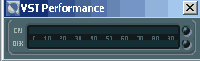
Рис. 2.178. Панель VST Performance
Панель состоит из двух индикаторов текущей загрузки и двух индикаторов перегрузки (справа). Визуально контролируя загрузку, необходимо оптимально расходовать вычислительные ресурсы, не доводя индикатор CPU до красной шкалы.
VST-движок (VST Engine) работает в реальном времени постоянно, независимо от активности режима воспроизведения. Поэтому перегруженная система начнет заметно "тормозить" и комфортная работа станет невозможной.
Снижение нагрузки на CPU можно выполнить только сознательно, т. е. уменьшить количество обработки в реальном времени, деактивировать наиболее "прожорливые" plug-ins.
Перегрузка дисковой подсистемы может быть устранена изменением размера и числа дисковых буферов (см. разд. "Настройка AUDIO" ранее в этой главе). Если это не помогает, то есть два выхода: заменить жесткий диск на более быстрый или отключить некоторые треки командой контекстного меню Disable Track (см. разд. "Контекстное меню треков" ранее в этой главе).
Один из способов экономии ресурсов CPU и дисковой подсистемы — это применение промежуточного сведения, т. е. сведения части проекта в файл подсмеси (Submix) или группу файлов с последующим освобождением ресурсов.
Определимся с разрешением звукового файла (файлов) подсмеси (Submix). Так как этот файл содержит в себе информацию нескольких треков и будет участвовать в дальнейшем сведении, то его разрешение должно быть максимальным — 32 Bit Float. А частота дискретизации — равной частоте дискретизации проекта.
В Nuendo сведение в файл выполняется с помощью команды File | Export | Audio Mixdown. Приглушенные и отключенные треки, а также приглушенные объекты с помощью инструмента Mute в сведении не участвуют. Иначе говоря, сведение в файл подчиняется правилу: "Как звучит проект при воспроизведении, так будет звучать и файл". Необходимым условием выполнения команды Audio Mixdown является ограничение рабочей области локаторами L и R. Сведение выполняется только в рабочей области.
Команда Audio Mixdown реализуется через диалоговое окно Export Audio Mixdown in (рис. 2.179). Рассмотрим его.
Пропустим очевидные элементы интерфейса и остановимся на главном.
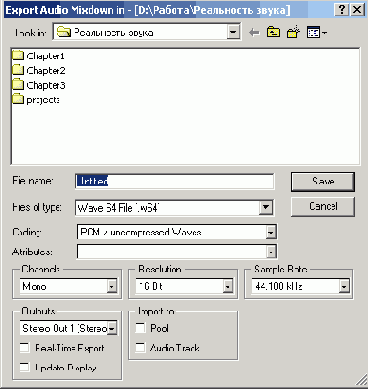
Рис. 2.179. Окно Export Audio Mixdown in
Секция Include содержит два флажка: Automation и Effects. Снятие флажка Automation означает, что при сведении в файл данные автоматизации будут игнорироваться. Снятие флажка Effects приведет к тому, что при сведении в файл обработка Insert-, Send- и Master-эффектами производиться не будет.
Секция Import to также содержит два флажка: Pool и Audio Track. Эта секция как раз и используется для промежуточного сведения. Если отмечен только флажок Pool, то в окно Pool будет добавлен новый аудиоклип, ссылающийся на созданный файл.
Если отмечен еще и флажок Audio Track, то на новой аудиодорожке между локаторами будет создан объект Audio Event, имеющий внутреннюю ссылку на новый аудиоклип в окне Pool. Таким способом осуществляется реимпорт Submix-файла обратно в проект.
Процесс сведения в файл начнется после щелчка по кнопке Save.
